正常的待機畫面是這樣子的,下方的六個快捷按鈕可以自己定義其中四個,只不過能自行定義的功能有限,基本的藍芽都不能自行定義 = =,小螢幕左上角的符號就是功能鍵,點下去之後就能夠進入功能表

點下功能表之後就是LG標準的九宮格介面,例如我們要進去簡訊功能,就輕觸一下小螢幕左下角的確定,要回到上一層選單就點一下小螢幕右上角的返回符號,每個功能基本操作都是如此

當我們點確定進簡訊的選項之後,出現的就是以下的畫面,可以利用觸碰上下左右四個箭頭移動到你所要的功能,例如我們要發簡訊,就直接在新簡訊的那一欄觸碰小螢幕的確定鍵

進去之後就出現以下畫面...有沒有發現小螢幕的選單不同了??互動式的小螢幕就是看你選擇功能的不同,而會有不同的選單
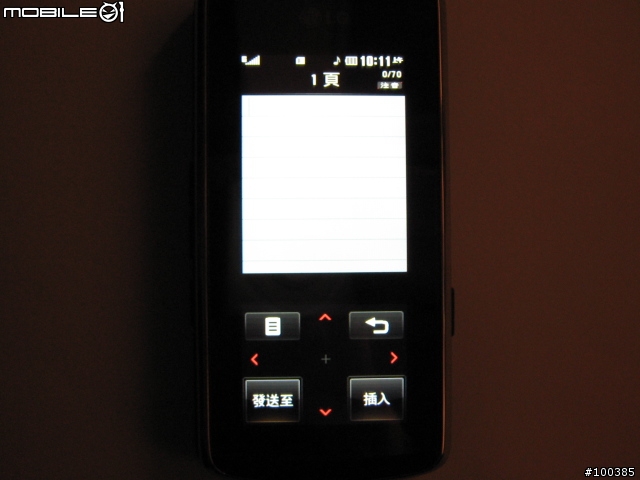
小螢幕的左上角就是功能選單,點進去之後可以選擇輸入法或是手寫之類的選項
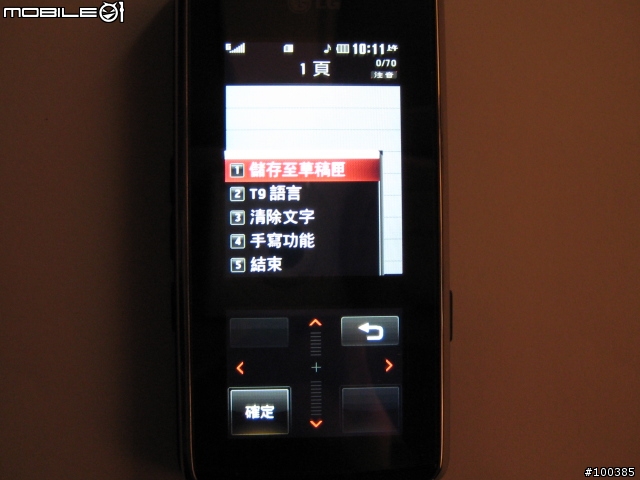
例如我選擇手寫輸入,就會出現以下雞肋的畫面...超小的手寫框...
 小螢幕中間有個長方形的格子,上面是給你書寫的範圍,下面兩個小格子一邊是給你寫符號,另一邊是給你寫數字的
小螢幕中間有個長方形的格子,上面是給你書寫的範圍,下面兩個小格子一邊是給你寫符號,另一邊是給你寫數字的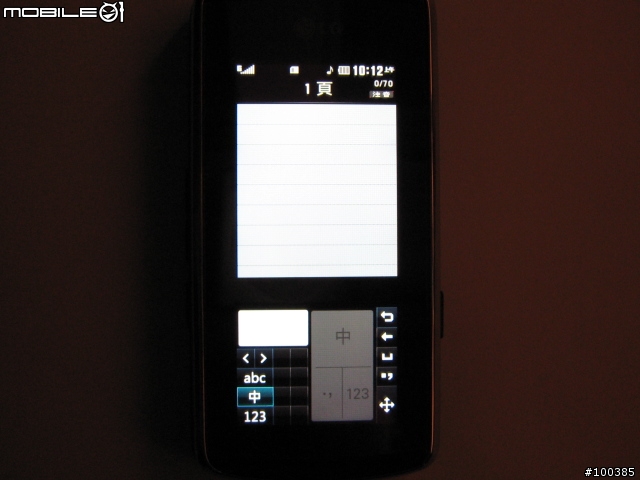
這張照片是拿一般外面的多功能觸控筆做對照,讓您知道書寫框大約的大小,其實手寫的辨識率還不錯,只是對我這種手大又笨手笨腳的人實在是種折磨,所以我還是乖乖的用鍵盤打簡訊

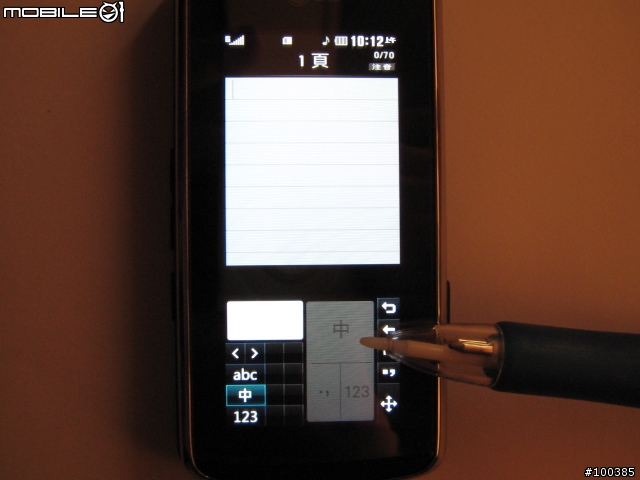
再來要簡單介紹的就是電話簿的方面,請回到第一張圖,小螢幕的右上角有個電話的符號,點進去就是以下的畫面,你可以輸入你要找的名子,或者是按下左下角的搜尋直接一個一個尋找
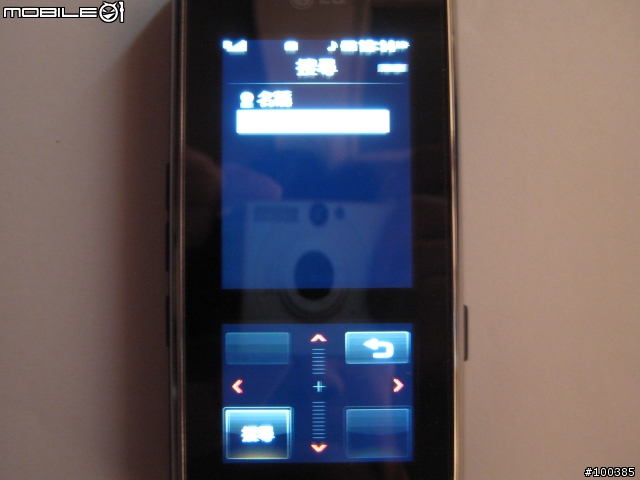
按下搜尋之後出現的就是你電話簿的清單了...你可以按上下箭頭移動游標到你想要找的人,這時候小螢幕秀出來的符號又不一樣了,左上角的是選單,你可以編輯刪除等等的,左下角可以直接撥電話,右下角的市可以直接發簡訊給你選擇的人
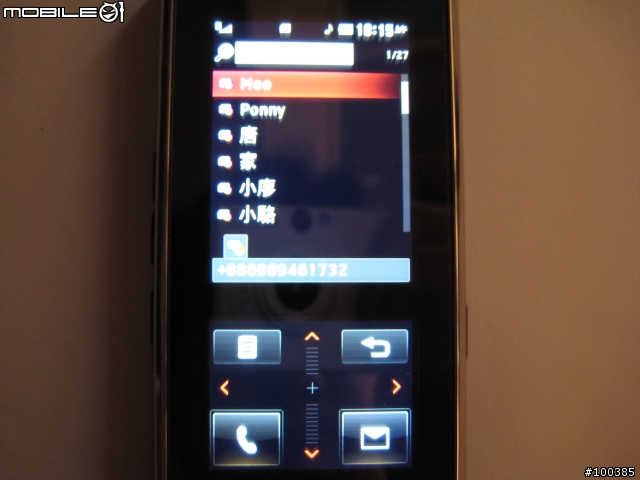
再來簡單介紹一下主題...主題方面內建有八種,4~8都是名家keith Haring設計的主題,每一種都相當有特色
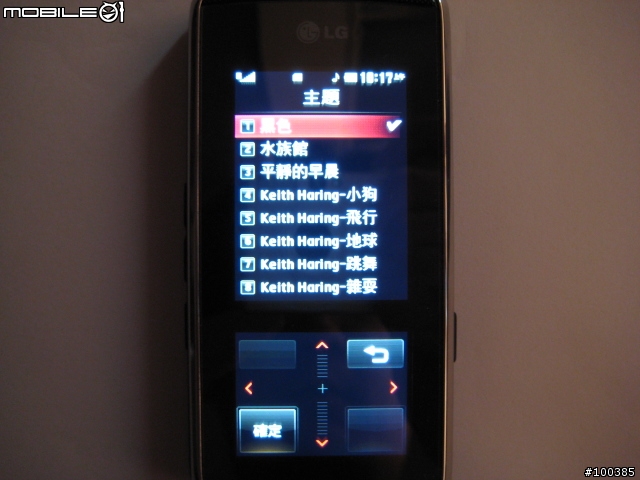
例如選擇水族館主題,就會有許多不同的魚游來游去,下面小螢幕的男女也會有動作,看起來非常舒服

再來再看看小狗的主題,長的很好笑的小狗會東跑跑西跑跑,小螢幕也會有他的影子一起互動

當然,當你選擇不同的主題,選單的顏色以及背景也會相對不同
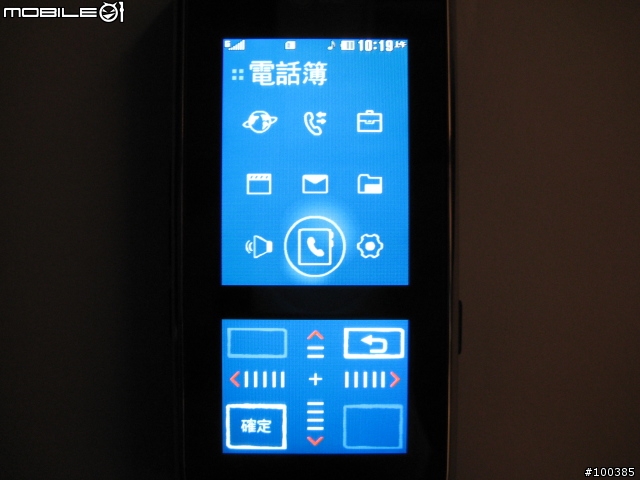
接著我們來看看內建的遊戲...遊戲竟然放在[我的檔案]裡面,有點匪夷所思

進去之後可以看到內建兩種觸控式遊戲,按下左下角的播放就可以進入了
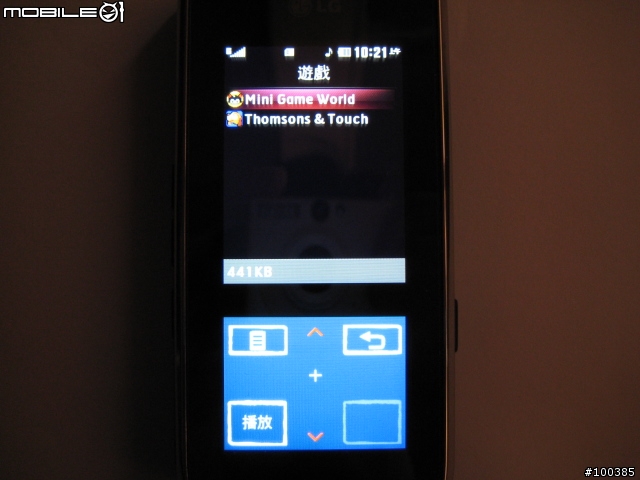
這是第一個遊戲的標題畫面,所有的控制都是靠下面的小螢幕,包括遊戲選單以及操控主角
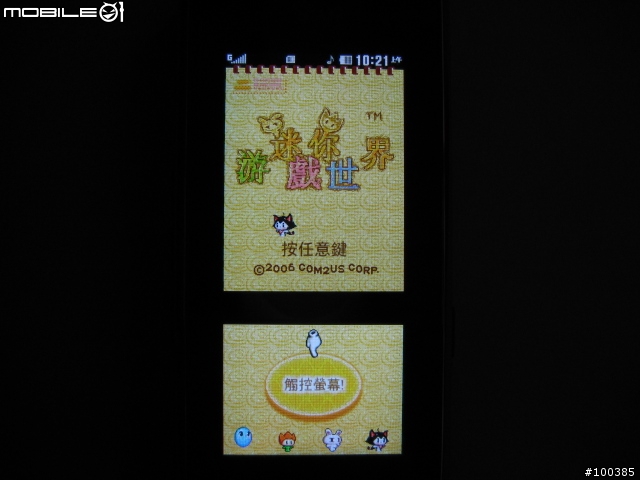
第一個遊戲的遊戲畫面
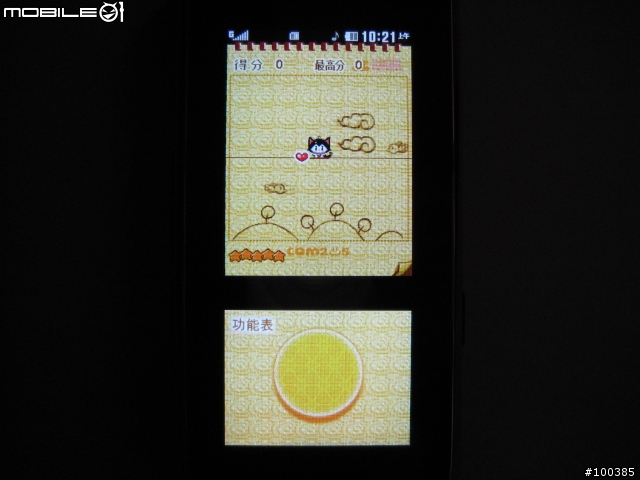
第二個遊戲的標題畫面
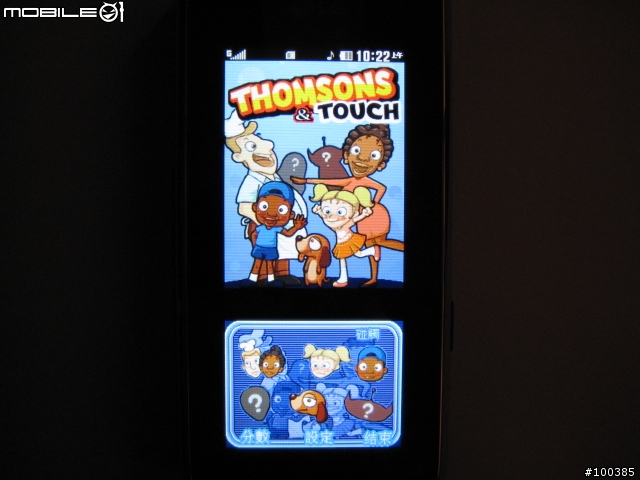
第二個遊戲的遊戲畫面,小女孩把球丟到誰,就要點下面對應的頭像
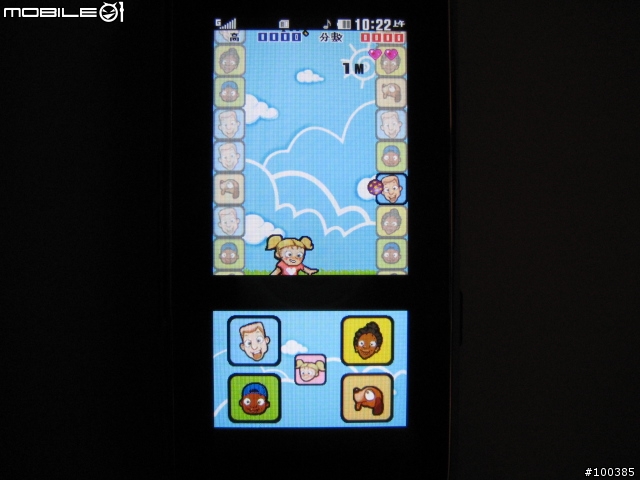
接著要介紹的就是拍照介面,持續按著側面的拍照鍵就可以進入了,原廠設定拍照是橫向介面,
這時候小觸控螢幕的字也換方向了,小螢幕左上角是拍攝功能設定,右上角是返回鍵,中間大顆
的是拍照鍵,而左下角是EV值的調整.如果用機身右邊的實體快門鈕拍照,就跟一般AF手機一樣
是兩段式快門,如果用小螢幕的拍照鍵拍照,則是按一次之後,會先幫你對焦才拍,延遲的時間會
比較明顯
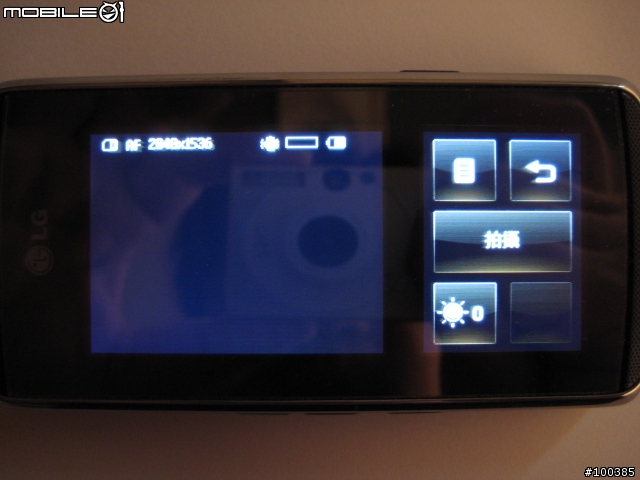
選擇小螢幕左上的的選單鍵之後出現的就是這個畫面,可以利用上下左右箭頭選擇你要的功能
而上方則是你目前的設定,例如解析度,有沒有開啟防手震等等
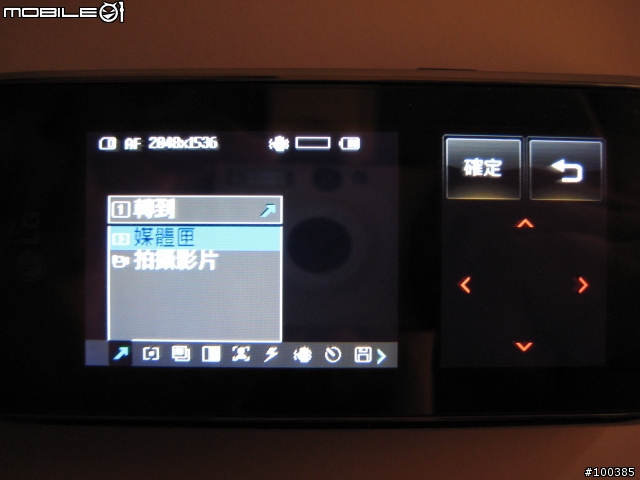
比較特別的是人像加強器這個選項,就我所知目前LG的手機好像只有KF600有這個功能,
不過實際效果如何,等我跟我女朋友見面之後再拍給大家看看 = =
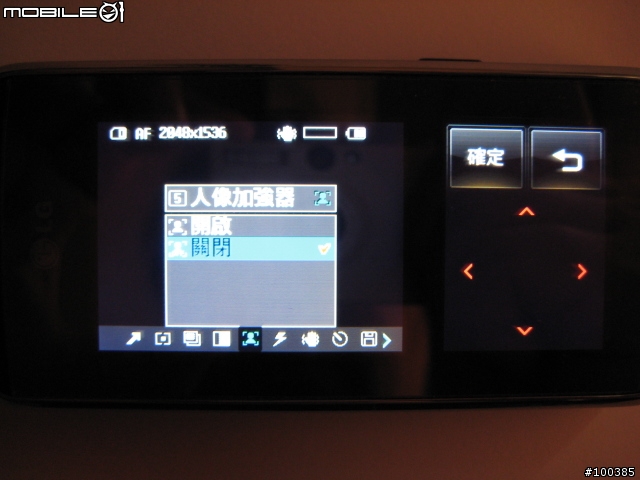
再來就是電子防手震的功能了,選擇開啟之後手機會紀錄你的設定,不用像G808一樣每次都要
手動打開
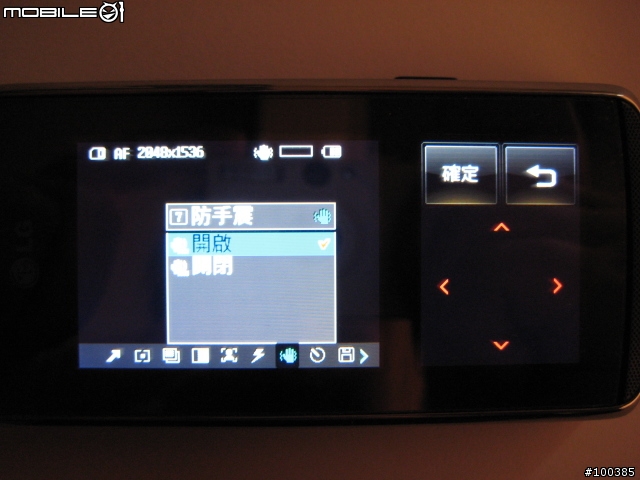
最後介紹的是看圖時候小螢幕的作用,當你開啟圖檔之後選擇放大,就會出現以下畫面,小螢幕的+-
符號是放大縮小的比例,小螢幕的左邊有個框框則是目前放大的區域,你可以用拖曳的方式直接拖拉
到你要看的部位,這個功能還滿方便的,拖曳的時候也不會有LAG的情況發生
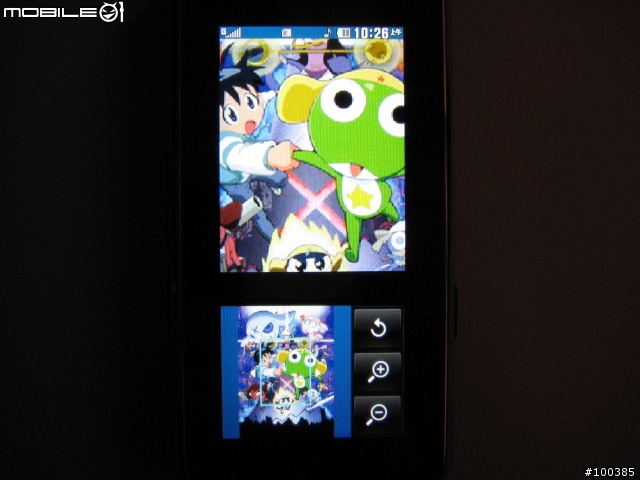
例如我把小螢幕上的框框從中間拉到左下角,主螢幕的畫面就是小螢幕框框範圍的放大

心得:使用KF600到現在,真的是一種很特別的體驗,互動式小螢幕最大的優點就是可以簡化操作程序,不需要一層
一層去選擇,操作的流暢度也會提升,剛開始使用的時候需要時間去適應,例如常常會忘記只有下面小螢幕可以
觸控,而傻傻的去點大螢幕,當然也還有需要改進的地方,例如自行定義的功能鍵不多,還有使用小螢幕選擇電話簿
的時候按太快會有點LAG,希望LG再來的產品可以改進,不過在這裡還是要為LG的創新鼓鼓掌


 ...(因為上面的缺點還可以容忍...)
...(因為上面的缺點還可以容忍...)























































































